修正:Neflixに接続できない
Netflixは数十年前から存在しており、エンターテインメント業界でブームになっていることが証明されています。サブスクリプションがある場合、ユーザーはさまざまな番組や映画をストリーミングできます。最近、同社はスマートフォン、タブレット、スマートTVなどの複数のプラットフォームのサポートを提供することに専念しています。 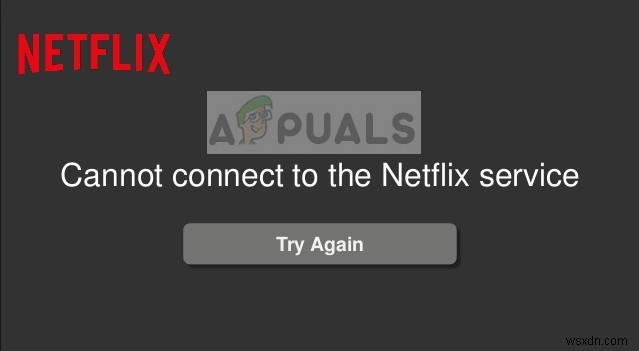
絶え間ない開発にもかかわらず、ユーザーがNetflixに接続できないというエラーが発生しました。このエラーは、ほぼすべてのプラットフォーム(コンピューターからコンソールまで)で発見されています。長期的にはイライラするかもしれませんが、これは数秒で修正できます。以下にリストされている回避策を見てください。
解決策1:Netflixへの再サインイン
Netflixは、アカウントが関連付けられてサインインしている場合にのみ機能するため、Netflixに再ログインすることで、メカニズムの更新を試みることができます。これにより、Netflixが動作しているキャッシュに現在保存されているすべてのデータが再初期化され、サーバーから新しいデータがフェッチされます。
- 画面の右上にあるアイコンをクリックして、[Netflixからサインアウト]を選択します 」。この画面にアクセスできない場合は、すべてのCookieをクリアするか、ブラウザをリセットできます。このようにすると、Netflixを起動するときに強制的にログインする必要があります。
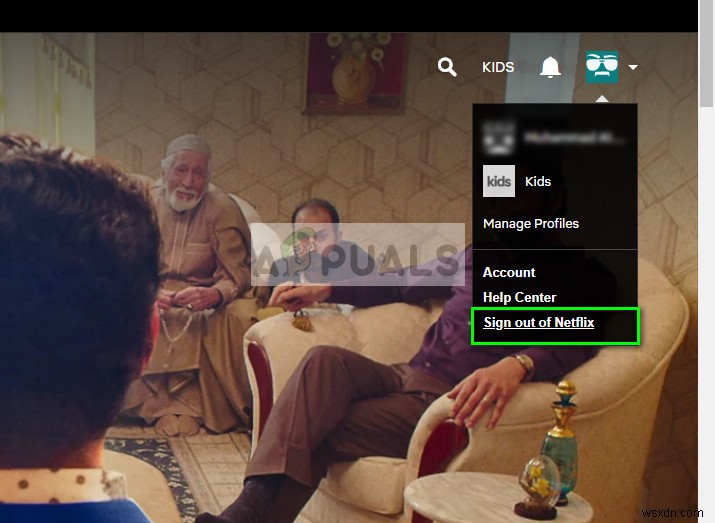
- Netflixのウェブサイトをもう一度開き、クレデンシャルを入力します 。サインインした後、すべてのショーにアクセスできるようになることを願っています。
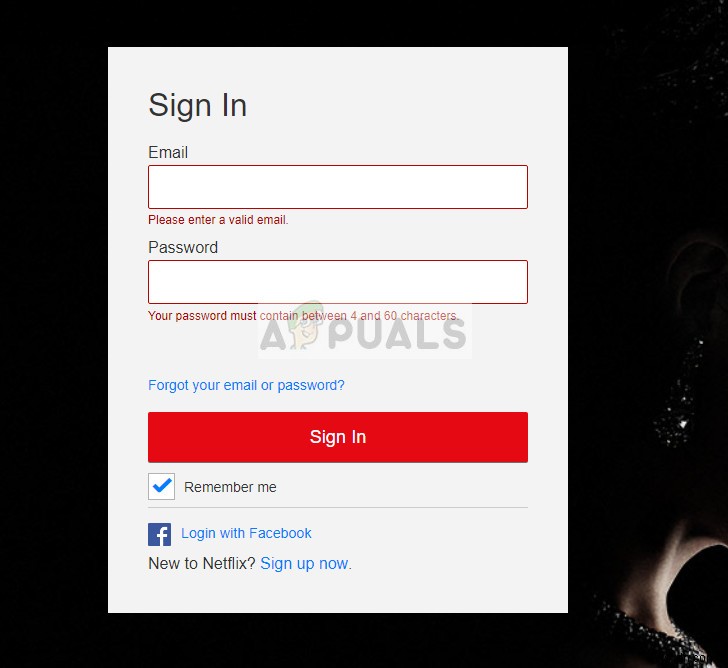
解決策2:アプリケーションを再インストールする(AndroidおよびWindows)
AndroidまたはWindowsのアプリケーションからNetflixを使用している場合は、再インストールすることをお勧めします。アプリケーションが破損したり、設定が正しくないためにインターネットに接続できない場合が多くあります。アプリケーションを再インストールすると、アプリストアから新しいデータを取得し、それに応じてインストールする必要があります。
- Windows + Sを押して、「設定」と入力します ダイアログボックスで」を選択し、Windowsの設定を開きます。設定が完了したら、「アプリ」の小見出しを開きます 」。
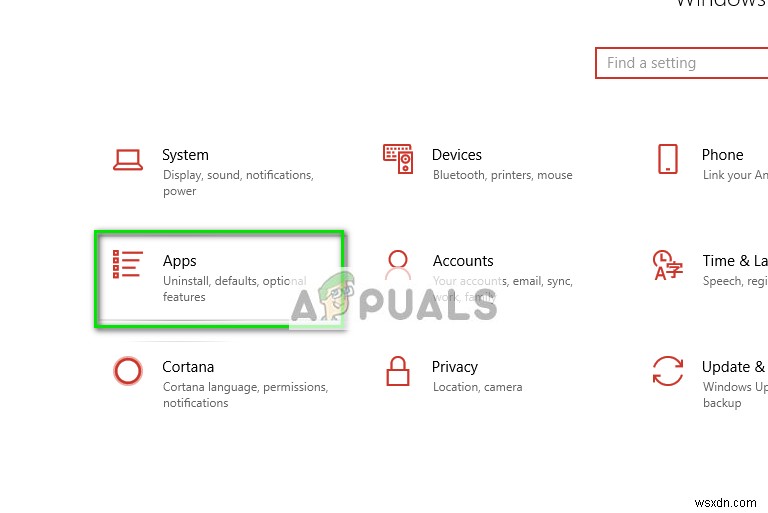
- オプションのリストからNetflixを検索します。それをクリックして、「アンインストール」を選択します 」。アプリを再インストールするときにクレデンシャルが必要になることに注意してください。クレデンシャルを手元に用意してください。
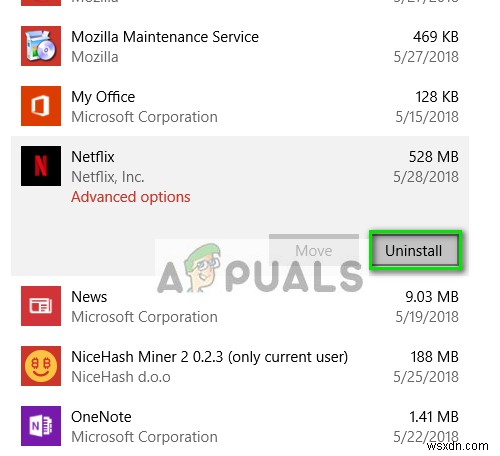
- Windows Storeに移動して、アプリケーションを再度ダウンロードします。ダウンロード後、資格情報を使用してサインインし、問題が解決したかどうかをテストします。
注: [設定]>[アプリ]に移動する必要があります あなたのAndroid携帯電話でそしてそこからアプリケーションをアンインストールします。次に、Playストアにアクセスして、もう一度ダウンロードする必要があります。
解決策3:GoogleのDNSを設定する
ネットワーク設定でGoogleのDNSを設定すると、問題が解決したという報告がありました。これは、ネットワークにも設定ミスがある可能性があることを示しています。 GoogleのDNSを使用して、問題が解決するかどうかを確認します。そうでない場合は、実装したのと同じ方法を使用して、変更を元に戻してください。
- Windows + Rを押して、「コントロールパネル」と入力します ダイアログボックスで」を選択し、Enterキーを押します。
- コントロールパネルが表示されたら、小見出し「ネットワークとインターネット」をクリックします。 」。
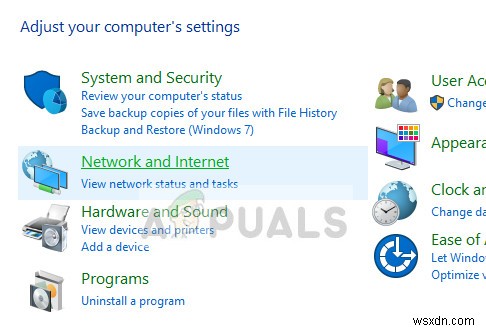
- 「ネットワークと共有センター」を選択します 」に移動した次のウィンドウから。
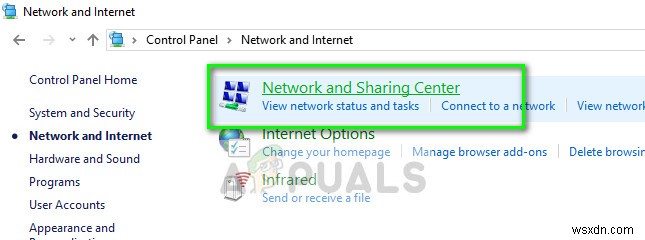
- ここに、接続しているネットワークがあります。 「接続」の形式で存在するネットワークをクリックします 下のスクリーンショットに示すように」。
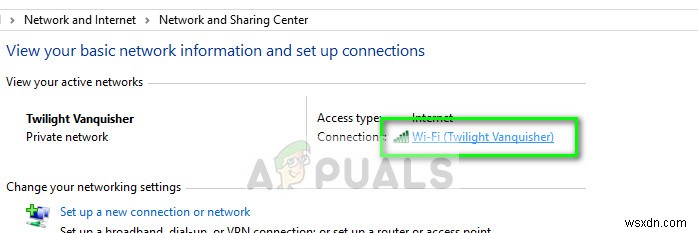
- 「プロパティ」をクリックします 」がポップアップする小さなウィンドウの下部近くにあります。
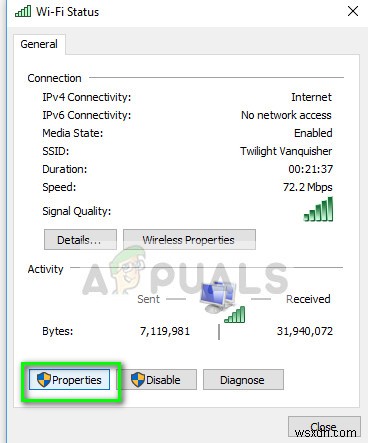
- 「インターネットプロトコルバージョン4(TCP / IPv4)」をダブルクリックします 」を使用して、DNSサーバーを変更できます。
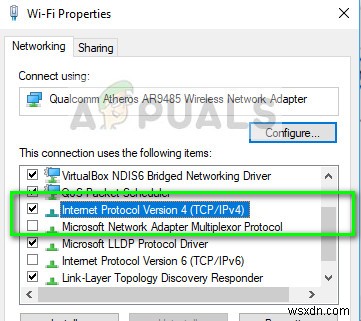
- 「次のDNSサーバーアドレスを使用する」をクリックします 」ので、下のダイアログボックスが編集可能になります。次に、値を次のように設定します。
Preferred DNS server: 8.8.8.8 Alternate DNS server: 8.8.4.4
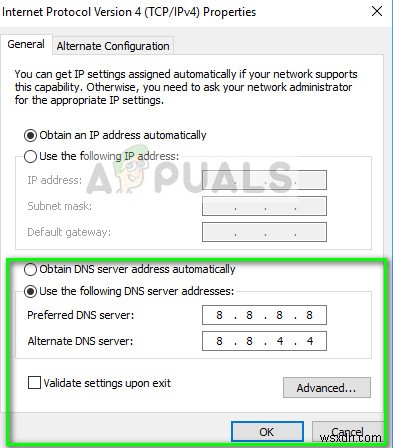
- OKを押します 変更を保存して終了します。次に、コンピュータを再起動して、これで問題が解決したかどうかを確認します。
注: コンソール(Xbox、PS4、スマートTV)の設定を使用して同じことを行うことができます。もちろん、設定の順序は異なりますが、簡単に理解できます。
解決策4:ネットワークを再起動する
Netflixが機能している可能性があるもう1つの理由は、ネットワーク設定が原因です。ご存知のように、アプリケーションはポートを使用してインターネットと通信します。ネットワークが正しく初期化されていないか、IPアドレスの割り当てに問題がある可能性があります。これで、2つのことができます。
- 電源を入れ直すことができます ネットワーク全体。コンピューター(またはNetflixにアクセスしているデバイス)とルーターを閉じます。すべてのワイヤーが正しく配置されていることを確認してください。 10分間待った後、すべてを接続し直して、もう一度確認します。
- または、現在のネットワークを忘れて、もう一度接続してみてください 必要な情報をすべて入力した後。この点は、スマートTVやXboxなどのPC以外のデバイスに主に有効です。
解決策5:サードパーティアプリケーションを確認する
Netflixアプリケーションと競合するサードパーティのアプリケーションが存在する場合があります。また、 Holaのようないくつかのモジュール 問題があることがわかります。また、アンチウイルスをチェックして、追加のチェックが行われているかどうかを確認する必要があります。
- Windows + Rを押して、「appwiz」と入力します。 cpl ダイアログボックスで」を選択し、Enterキーを押します。
- ここにすべてのアプリケーションが一覧表示されます。それらすべてを1つずつ検索し、問題を引き起こしている可能性のあるアプリがあるかどうかを確認します。グラフィックを要求するアプリケーションを最初にターゲットにして、それに応じてトラブルシューティングします。
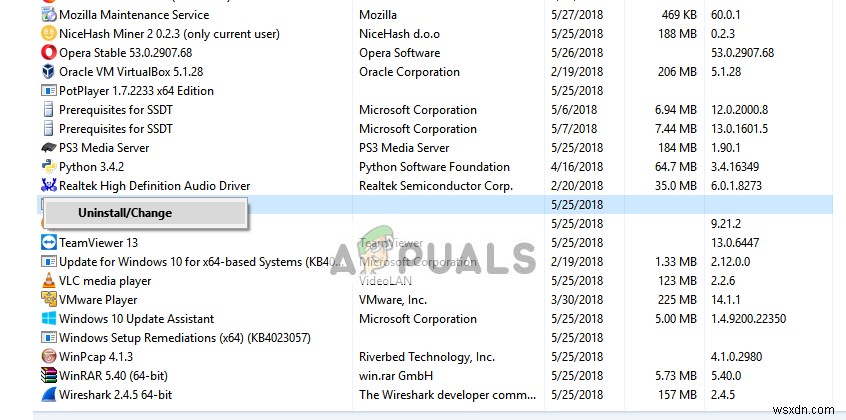
- 問題のあるアプリケーションをアンインストールした後、コンピューターを再起動し、Netflixに正常にアクセスできるかどうかを確認します。
これらのソリューションに加えて試すことができる他のことは次のとおりです。
- すべてのプロキシを無効にする サーバーと接続が機能していることを確認します。
- 別のデバイスでNetflixを開く 同じネットワークに存在する 。これは、問題がコンピュータにあるのかネットワークにあるのかをトラブルシューティングするのに役立ちます。
- 機内モードを有効にする ダウンロードした動画をデバイスで視聴できない場合。
- すべてのアドオンを無効にする ブラウザで。
- Netflixデータをクリアすることができます デバイス(Xbox、Android、スマートTVなど)で、アプリケーション設定に移動します。
-
App Plex TV が安全に接続できない問題を修正
アメリカで最も人気のあるストリーミング メディア サービスの 1 つであり、クライアント サーバー メディア プレーヤー プラットフォームでもある Plex TV は、注目すべき視聴者を獲得しています。 Plex TV アプリは Plex TV メディア サーバーに接続され、アプリでストリーミングされるコンテンツはサーバーから取得されます。ただし、「アプリ Plex TV は安全に接続できません」というエラー メッセージが表示されることがあります。この問題は主に、使用しているインターネット接続のエラーが原因で発生します。また、PC のサービスからの干渉が原因である可能性もあります。 Plex
-
Minecraft でワールドに接続できない問題を修正する方法
Minecraft は非常に中毒性の高いゲームであり、同じように複雑でもあります。 Minecraft は、プレイヤーをイライラさせてゲームに行き詰まらせるのにかなり良い仕事をしており、一方で、プレイヤーはそれに全力を注いでいます。念のため、ゲームにバグがあり、アプリのクラッシュを引き起こしていることに気付いた場合、何よりもこの煩わしさはフラストレーションにつながります. 何人かのユーザーは、Minecraft のプレイ中にオンラインで友達に接続したり追加したりするときに、いくつかの問題に直面していると報告しています。 ワールドに接続できませんというタグで応答するバグ 多くの Minecr
